- 公開日:
iPhoneで古い壁紙を削除する方法
削除または管理できる壁紙は、iPhoneの写真アプリや他のファイル管理アプリに保存したものだけです。
ここでは、保存またはダウンロードした壁紙を管理または削除する方法を紹介します。
写真アプリに保存された壁紙を削除する
写真アプリを開く
iPhoneの「写真」アプリを開きます。

壁紙を探す
壁紙が保存されているアルバムに移動します。
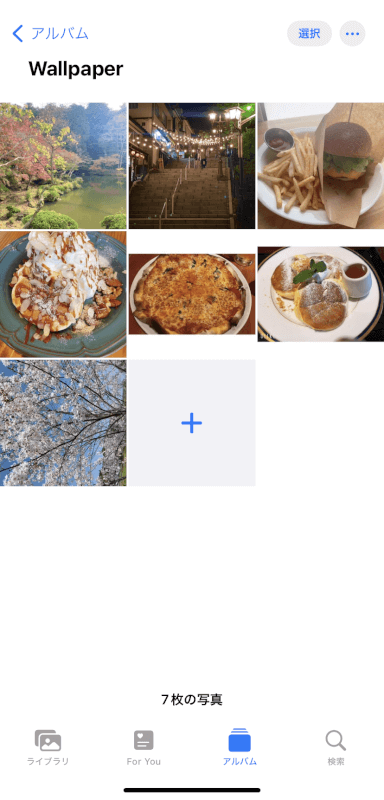
選択して削除する
右上の「選択」をタップします。
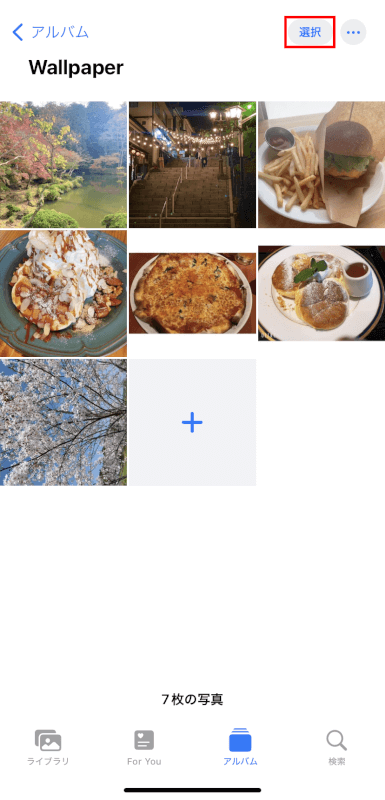
削除したい壁紙をタップして選択し、右下のゴミ箱アイコンをタップします。
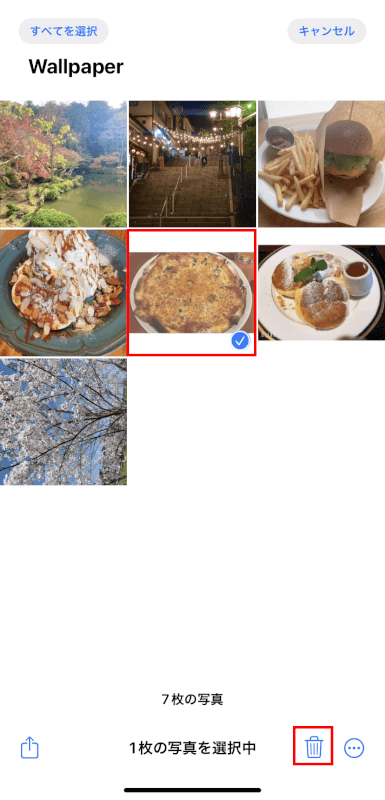
下部に2通りの削除方法が表示されるので、いずれかを選択します。
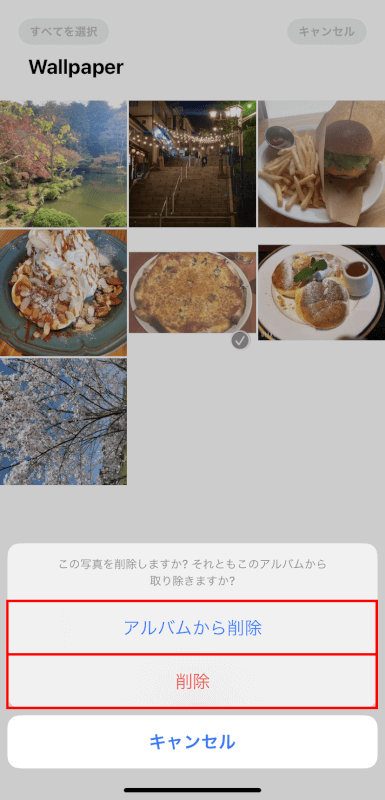
ファイルアプリに保存された壁紙を削除する
ファイルアプリを開く
ダウンロードした壁紙を「ファイル」アプリに保存している場合は、アプリを開きます。
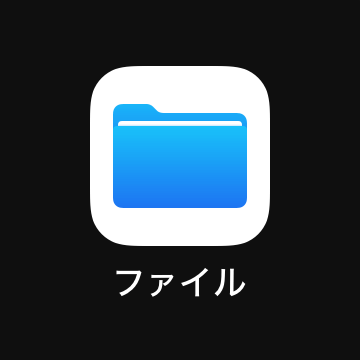
壁紙を探す
壁紙が保存されているフォルダに移動します。
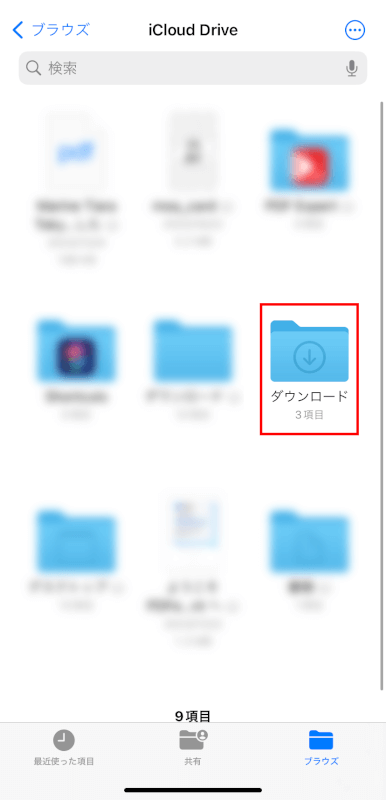
選択して削除する
削除したい壁紙ファイルを長押しし、表示されたコンテキストメニューから「削除」を選択します。
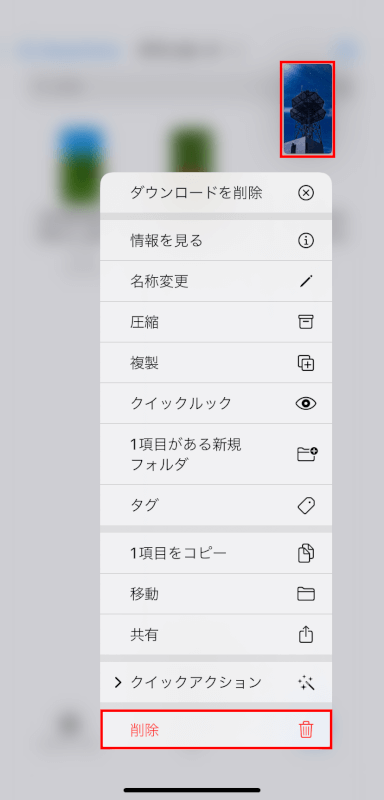
iOSに含まれる壁紙を削除する
iOSに付属するデフォルトの壁紙を削除したい場合、それらをデバイスから削除する方法はありません。
Appleは各iOSバージョンに一連のストック壁紙を含めており、これらはオペレーティングシステムの一部として組み込まれているため、デバイスから削除することはできません。
ヒント
壁紙を整理する
頻繁に壁紙を変更し、新しいものをダウンロードする場合は、「写真」アプリの特定のアルバムや「ファイル」アプリのフォルダに整理することを検討してください。これにより、管理が容易になります。
削除前にバックアップする
特定の壁紙を削除するかどうか不安な場合や、再び使用したいと思っている場合は、デバイスから削除する前にクラウドサービスやPCなどにバックアップをしてください。
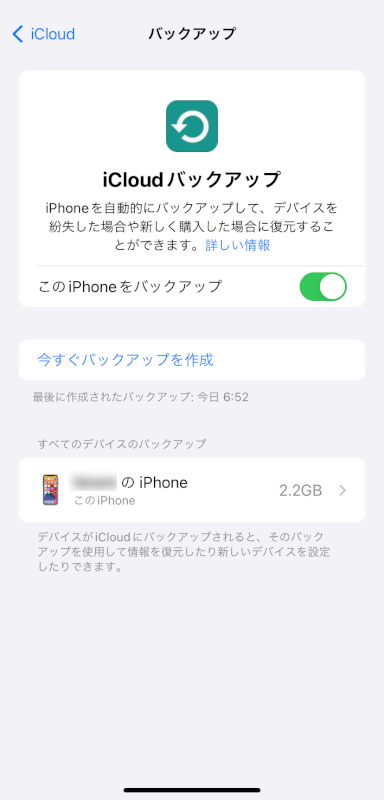
さいごに
iPhoneから壁紙や任意の画像を削除するのは簡単ですが、削除した後にこれらの画像を復元するにはバックアップが必要であったり、他のデバイスや場所に保存したりする必要があります。
